好みの基本ルックをインポートする
本機は、コンピューターなどで作成した3D LUTファイルを、基本ルックとして最大16個までインポートすることができます。
ファイル形式:Catalyst BrowseやBlackmagic Design Pty. Ltd.製DaVinci Resolve*で生成される17格子または33格子のCUBEファイル(*.cube)
*Resolve V9.0、V10.0およびV11.0にて確認
- 入力色域/ガンマ:[S-Gamut3.Cine/S-Log3]または[S-Gamut3/S-Log3]
- Web Appを実行しているデバイスに3D LUTファイルを保存する。
- Webメニューの[Paint/Look]メニュー >[Base Look]を開く。
登録されている基本ルックのリストが表示されます。
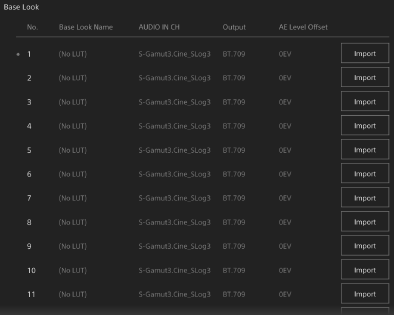
- インポートしたい行の[Import]ボタンを押す。
ファイル選択ダイアログボックスが表示されます。
- 用意した3D LUTファイルを選択する。
インポートされた3D LUTファイルが、本機の基本ルックになります。
- カメラメニューの[Paint/Look]メニュー >[Base Look]の[Select]で、インポートした3D LUTファイルを選択する。
- インポートした3D LUTファイルの属性に合わせて、カメラメニューの[Paint/Look]メニュー >[Base Look]の[Input]および[Output]を設定する。
露出不足を調節するには
インポートした基本ルックを使って自動露出をしたときに露出不足の傾向がある場合は、Webメニューの[Paint/Look]メニュー >[Base Look]の[AE Level Offset]で調節してください。
ご注意
- 3D LUTファイルをインポートしただけでは映像に反映されません。カメラメニューの[Paint/Look]メニュー >[Base Look]の[Select]で、インポートした3D LUTファイルを選択してください。
- [Input]を正しく設定しないと、本来のルックになりません。
- 設定項目の[Input]、[Output]、[AE Level Offset]は、[Select]で選択された基本ルックに適用されます。複数の3D LUTファイルをインポートした場合は、各3D LUTファイルを[Select]で選択し、[Input]、[Output]、[AE Level Offset]をそれぞれ設定してください。
- 設定した[Input]、[Output]、[AE Level Offset]は、3D LUTファイルごとに保存されます。
- インポートした3D LUTファイルは、[SDR(BT.709)]、[HDR(HLG)]、ログ撮影モード共通の基本ルック/LUT選択肢となりますが、これらのモードに応じた色域・ガンマ変換は行いません。
- Webメニューの[Maintenance]メニュー >[Reset]の[All Reset (except for Network Settings)]を実行しても3D LUTファイルは削除されません。
- [Base Look Name]表示の先頭に
 (3D LUTファイル添付エラー)が表示されている場合、ログ撮影モードで記録したクリップに3D LUTファイルを添付できない状態です。3D LUTファイルを再インポートしてください。
(3D LUTファイル添付エラー)が表示されている場合、ログ撮影モードで記録したクリップに3D LUTファイルを添付できない状態です。3D LUTファイルを再インポートしてください。
TP1001752337